Como instalar o servidor RabbitMQ no Debian 11/10
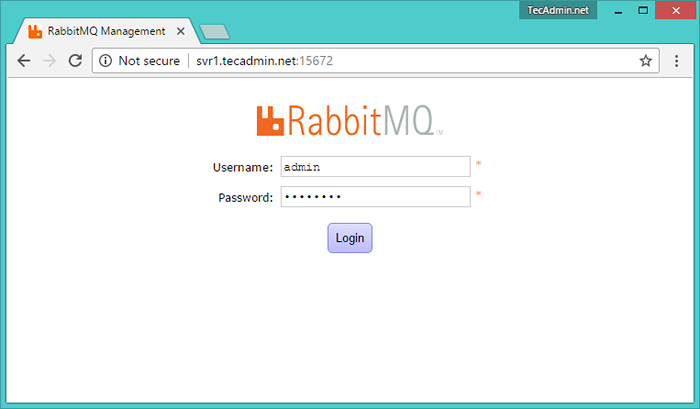
- 614
- 172
- Wendell Legros
RabbitMQ é um aplicativo leve disponível para os sistemas operacionais mais populares. RabbitMQ suporta vários protocolos de mensagens. O RabbitMQ pode ser facilmente implantado em configurações distribuídas e federadas para atender aos requisitos de alta escala e de alta disponibilidade. Este tutorial ajudará você a instalar o RabbitMQ nos sistemas Debian 11 e Debian 10.
Etapa 1 - Instalando Erlang
O RabbitMQ exige que Erlang seja instalado no sistema. Então, antes de tudo, você pode simplesmente baixar o pacote de repositório Erlang em seu site oficial e instalá -lo em seu sistema.
wget https: // pacotes.Erlang-Solutions.com/erlang-solutions_1.0_All.Deb sudo dpkg -i erlang -solutions_1.0_All.Deb
Execute os seguintes comandos para atualizar o cache apt e instalar pacotes Erlang.
sudo apt-get update sudo apt-get install erlang erlang-nox
Etapa 2 - Instale o servidor RabbitMQ
Depois de instalar os requisitos, agora ative o RabbitMQ APT Repository em seu sistema. Além disso, você precisa importar a chave de assinatura do RabbitMQ no seu sistema. Use os seguintes comandos para fazer isso.
sudo add-aprop-repository 'Deb http: // www.RabbitMQ.com/Debian/Testing Main 'Wget -O- https: // www.RabbitMQ.com/rabbitmq-release-sinalizador.ASC | Sudo Apt-Key Add -
Depois disso, atualize o cache apt e instale o servidor RabbitMQ em seu sistema.
SUDO APT-GET ATUALIZAÇÃO SUDO APT-GET INSTAL
Etapa 3 - Gerenciar o serviço RabbitMQ
RabbitMQ foi instalado no sistema Debian. Use os seguintes comandos para ativar o serviço RabbitMQ em seu sistema. Além disso, inicie o serviço RabbitMQ.
sudo systemctl ativar rabbitmq-server sudo systemctl start rabbitmq-server sudo systemctl stop rabbitmq-server
Etapa 4 - Crie usuário administrador no RabbitMQ
Por padrão, o RabbitMQ cria um usuário chamado "Guest" com a senha "convidado". Você também pode criar sua própria conta de administrador no servidor RabbitMQ usando os seguintes comandos. Altere sua senha com sua própria senha.
sudo rabbitmqctl add_user admin senha sudo rabbitmqctl set_user_tags administrador administrador sudo rabbitmqctl set_permissions -p / admin ".*"".*"".*"
Etapa 5 - Configure o console de gerenciamento da web RabbitMQ
RabbitMQ também fornece e console de gerenciamento da web para gerenciar todo o RabbitMQ. Para ativar o console de gerenciamento da web, execute o seguinte comando em seu sistema. O console de gerenciamento da web ajuda você a gerenciar o servidor RabbitMQ.
sudo rabbitmq-plugins Ativar rabbitmq_management
O painel RabbitMQ começa na porta 15672. Acesse seu servidor na porta para obter o painel. Use o nome de usuário e a senha criados na etapa 4
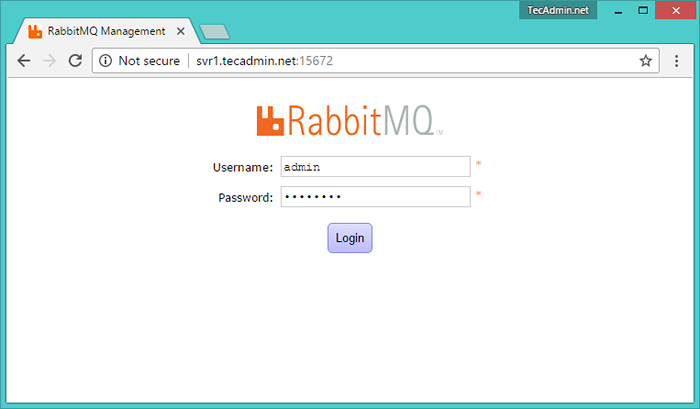
Após o login, você receberá o painel da Interface da Web RabbitMQ Management.
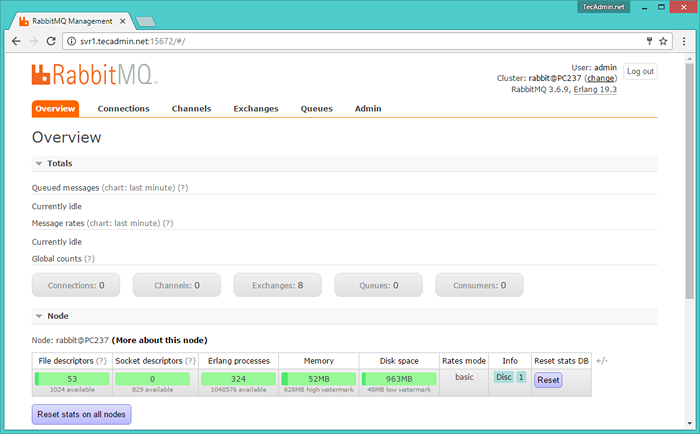
- « Como instalar o Apache, MySQL, PHP no Ubuntu 18.04 LTS
- Como instalar o Oracle VirtualBox 5.2 no Debian 8 (Jessie) »

